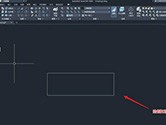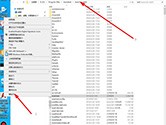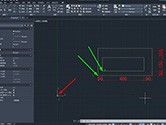AutoCAD2020怎么输入文字 编辑文字教程
时间: 2019-08-27
来源:当下软件园
A+
AutoCAD2020是一款非常专业的制图软件,那有很多用户表示自己不知道怎么通过这款软件输入文字,下面就通过这篇文章给大家介绍一下,一起往下看吧!
1、先打开电脑上面的CAD,然后点击工具栏中的文字;
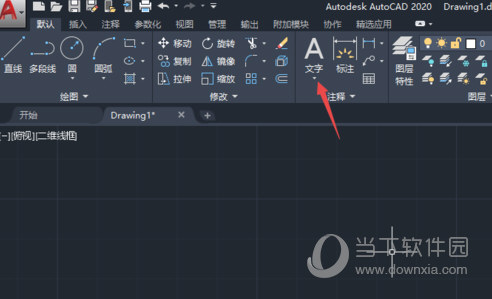
2、之后点击多行文字;
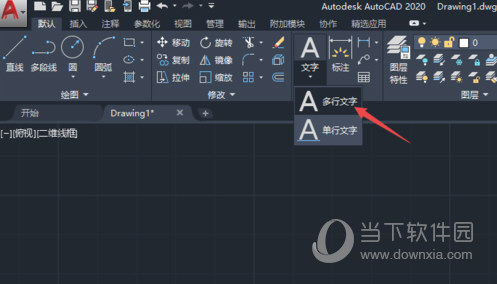
3、然后我们在文档的空白处先任意点击一个点,之后朝着右下角拉伸一个文本框;
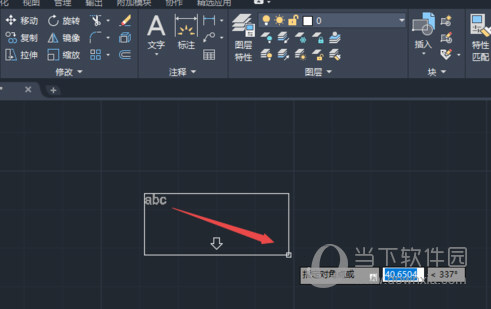
4、然后我们便可以输入文字了;
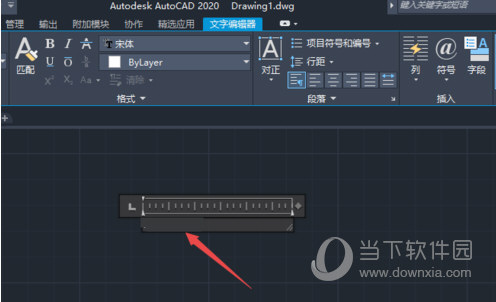
5、之后我们要是觉得文字偏小的话,可以选择文字,然后在注释性下方的输入框中输入一个较大一些数值,然后按回车键;

6、之后点击关闭文字编辑器;
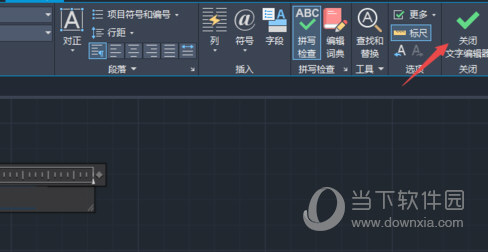
7、最终结果如图所示,这样我们就在CAD中输入文字了。
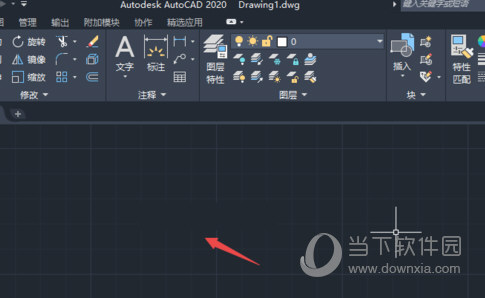
注意事项
1、输入文字完成后,记得关闭文字编辑器。
2、文字的大小可以通过在注释性下方的输入框中输入较大数值,按回车键来改变。
好了,以上就是小编为大家带来关于“CAD2020版字体大小怎么调”这个问题的全部内容解答了,希望能帮助到你。
猜你喜欢
热门推荐
-

智慧沃家 V7.6.3 安卓版
-

向日葵远程控制APP V15.3.4.68794 安卓最新版
-

套路键盘手机版 V5.0.5 最新安卓版
-

WiFi万能钥匙 V5.0.93 安卓版
-

Badam维语输入法APP V7.71.0 安卓手机版
-

多多云手机 V2.3.3 安卓版
-

Gmail手机版 V2024.10.27.690767349.Release 安卓版
-

迅雷手机版 V8.23.1.9489 安卓最新版
-

百度输入法手机版 V12.6.7.23 安卓官方版
-

百度手机助手手机版 V9.6.3.4 安卓最新版
-

WearPro(智能手表软件) V3.4.7 官方安卓版
-

360智能摄像机 V8.4.3.0 安卓版